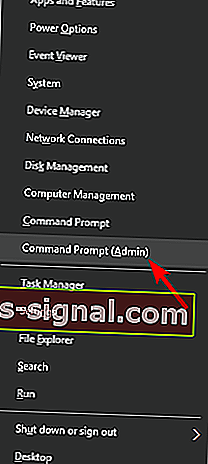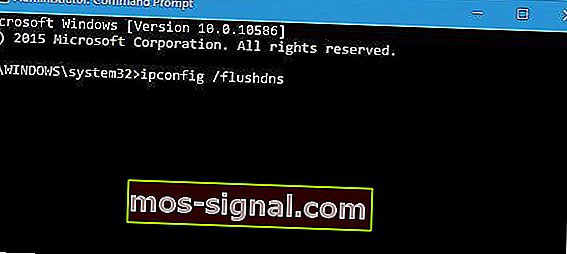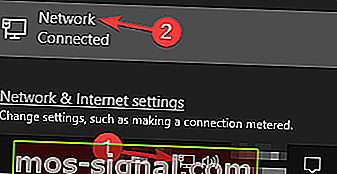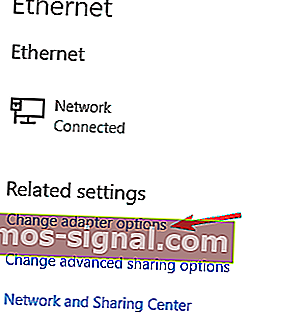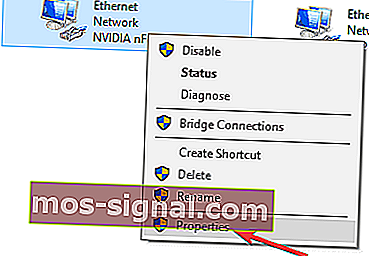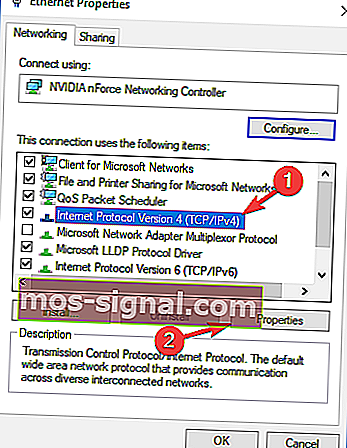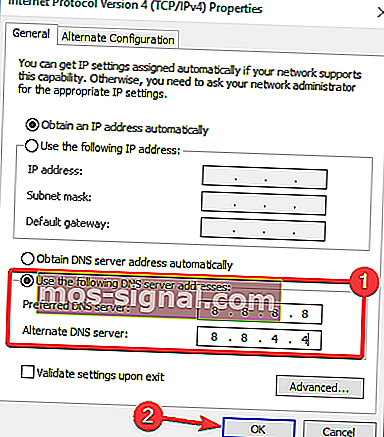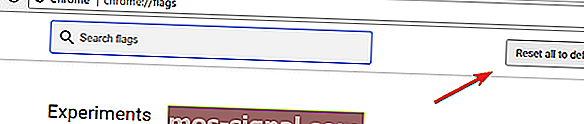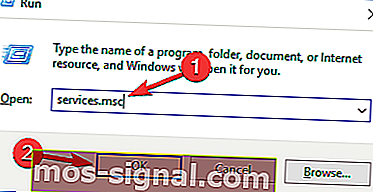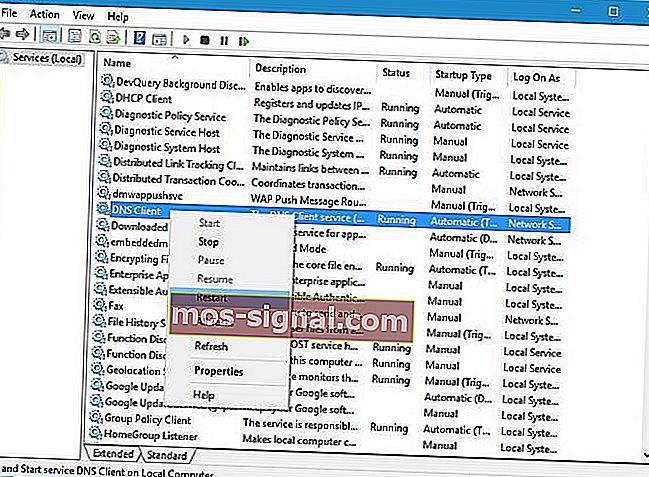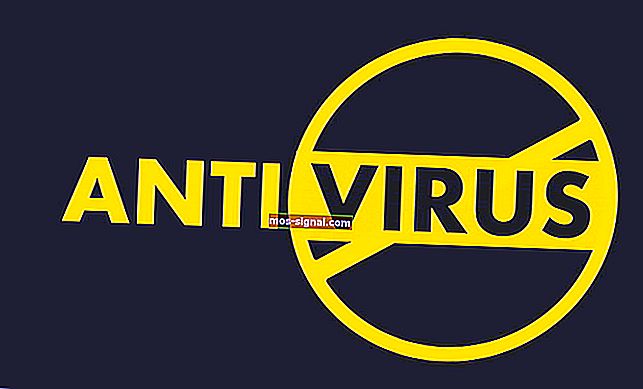תקן שגיאות NXDOMAIN שהסתיימו ב- DNS PROBE
- שגיאת ה- DNS PROBE FINISHED NXDOMAIN חוסמת גישה לאתרים מסוימים.
- במדריך זה נראה לך כיצד תוכל לתקן זאת במהירות.
- הוסף לסימניות את אוסף מדריכי הדפדפנים שלנו. זה יהיה שימושי אם אתה נתקל בבעיות דומות.
- בכל פעם שאתה נתקל בשגיאות תוכנה, בקר בדף שלנו לפתרון בעיות לקבלת חומר מועיל אחר.

גוגל כרום יכול להיות דפדפן האינטרנט הפופולרי ביותר בעולם, אך יש לו בעיות מדי פעם.
בעיה אחת שמשתמשי Windows 10 דיווחו עליה ב- Google Chrome היא שגיאת DNS PROBE FINISHED NXDOMAIN, שיכולה למנוע מכם לבקר באתרים מסוימים.
הבעיה משפיעה על גרסאות ישנות וחדשות יותר של Windows ויכולה להיגרם על ידי הגדרות רשת מסוימות או על ידי תוכניות ואפליקציות מסוימות המותקנות במחשב שלך.
אז היום אנו ננתח גורמים אפשריים בזה אחר זה ונראה לכם כיצד לתקן את השגיאה.
כיצד ניתן לתקן שגיאת דפדפן DNS PROBE FINISHED NXDOMAIN?
טיפ מהיר
כאמור, השגיאה מתרחשת ב- Chrome. אם אינך מוכן להשקיע זמן בפתרון הבעיה ואתה מחפש פיתרון מהיר, ההמלצה היא לעבור לדפדפן אמין יותר, כגון Opera.

אופרה מגיעה כדפדפן יציב יותר מ- Chrome, הודות לשילובים המרובים שיש לה עם כלים ואפליקציות שונות.
כתוצאה מכך, הדפדפן מציע VPN בחינם, ללא הגבלה, חוסם מודעות, שליחים למספר אפליקציות מדיה חברתית, מזין חדשות הניתן להתאמה אישית וזרימה אישית כדי לחלוק את עבודתך במספר מכשירים.
אלה רק כמה מהתכונות שתוכלו למצוא באופן בלעדי באופרה; אין צורך בהורדות או בהתקנות תוספים. אתה רק צריך להפעיל אותם מהגדרות הדפדפן.

אוֹפֵּרָה
הימנע משגיאות נפוצות בדפדפן בעת ביקור באתר אמין על ידי מעבר לדפדפן אמין יותר ומלא תכונות כמו Opera. אתר ביקור חינם1. בדוק את האנטי-וירוס שלך
אם אתה מקבל שגיאת DNS_PROBE_FINISHED_NXDOMAIN ב- Windows 10, הבעיה עשויה להיות האנטי-וירוס שלך.
כדי לפתור את הבעיה, מומלץ לשנות את תצורת האנטי-וירוס ולהשבית תכונות מסוימות של האנטי-וירוס שלך. אם זה לא עובד, הצעד הבא שלך יהיה להשבית לחלוטין את האנטי-וירוס שלך.
עם זאת, הסרת האנטי-וירוס אמורה להיות המוצא האחרון בלבד. במקום זאת, נסה להשתמש באנטי-וירוס בעל השפעה מועטה על תהליכים אחרים, כגון Bitdefender.

מלבד השגת הציונים הגבוהים ביותר במבחנים המתמחים האחרונים, Bitdefender ידועה בשיעורי הזיהוי הגבוהים של תוכנות זדוניות אחרונות, בתוספת הגנה על תוכנת כופר אולטרה שכבתית.
הודות לטכנולוגיות המתקדמות שבהן תוכנה זו משתמשת, היא מגינה על מכשיר ה- Windows 10 שלך בזמן אמת עם השפעה מינימלית על ביצועי המערכת שלך.
הממשק האינטואיטיבי ומצבי העבודה הופכים אותו לפיתרון אנטי-וירוס מושלם לכל משתמש ביתי.

Bitdefender Antivirus Plus
קבל אנטי-וירוס מקצועי שיגן על המערכת שלך, מבלי לפגוע בביצועים שלה. נסה את Bitdefender! ניסיון בחינם בקרו באתר2. השתמש בשורת הפקודה
- לחץ על מקש Windows + X כדי לפתוח את תפריט משתמש כוח. בחר שורת פקודה (מנהל מערכת) מהתפריט.
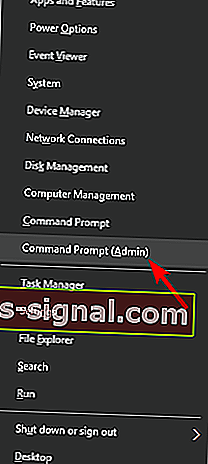
- כאשר שורת הפקודה נפתחת, הזן את הדברים הבאים ולחץ על Enter:
ipconfig /flushdns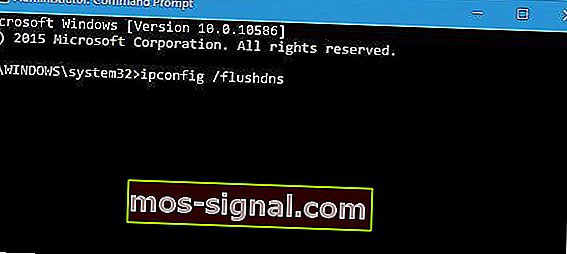
- לאחר סיום התהליך, סגור את שורת הפקודה ובדוק אם הבעיה נפתרה.
אם הפקודה flushdns אינה מתקן שגיאה זו, כדאי לנסות להריץ גם את הפקודות הבאות:
ipconfig /releaseipconfig /allipconfig /flushdnsipconfig /renewnetsh int ip set dnsnetsh winsock reset
3. השתמש ב- DNS הציבורי של גוגל
- לחץ על סמל הרשת בשורת המשימות שלך ובחר את הרשת שלך מהרשימה.
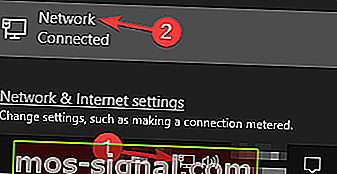
- כעת לחץ על שנה אפשרויות מתאם .
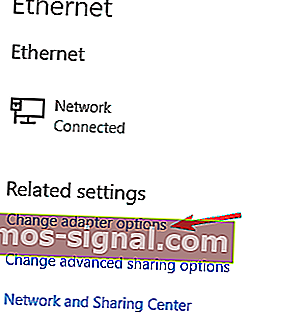
- אתר את חיבור הרשת שלך, לחץ עליו באמצעות לחצן העכבר הימני ובחר מאפיינים מהתפריט.
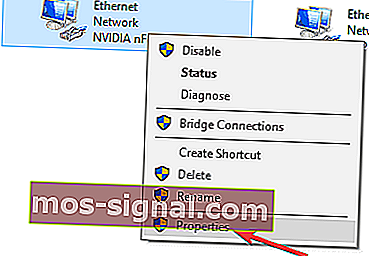
- בחר פרוטוקול אינטרנט גרסה 4 (TCP / IPv4) ולחץ על כפתור המאפיינים .
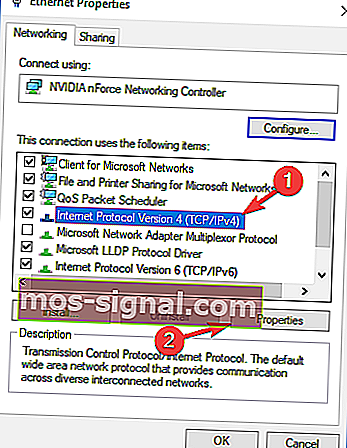
- בחר השתמש באפשרות כתובות שרת ה- DNS הבאה והזן 8.8.8.8 כשרת DNS מועדף ו- 8.8.4.4 כשרת DNS חלופי .
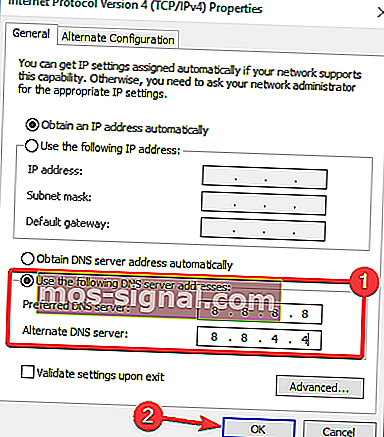
- לאחר שתסיים, לחץ על הלחצן אישור .
ה- DNS שלך ישתנה, ואני מקווה שהבעיה צריכה להיפתר.
שימו לב שחלק מהרחבות VPN ל- Chrome מדליפות את ה- DNS שלכם. ראה את החלופות המומלצות שלנו
4. אפס את Chrome לברירת המחדל
- פתח כרטיסייה חדשה בגוגל כרום והזן chrome: // flags / .
- לחץ על כפתור אפס הכל לברירת מחדל .
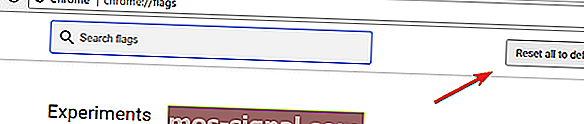
- הפעל מחדש את Chrome ובדוק אם הבעיה נפתרה.
5. הפעל מחדש את שירות לקוח ה- DNS
- לחץ על מקש Windows + R והזן services.msc .
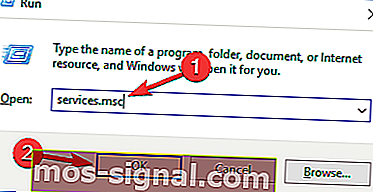
- אתר את שירות לקוח ה- DNS , לחץ עליו באמצעות לחצן העכבר הימני ובחר הפעלה מחדש מהתפריט.
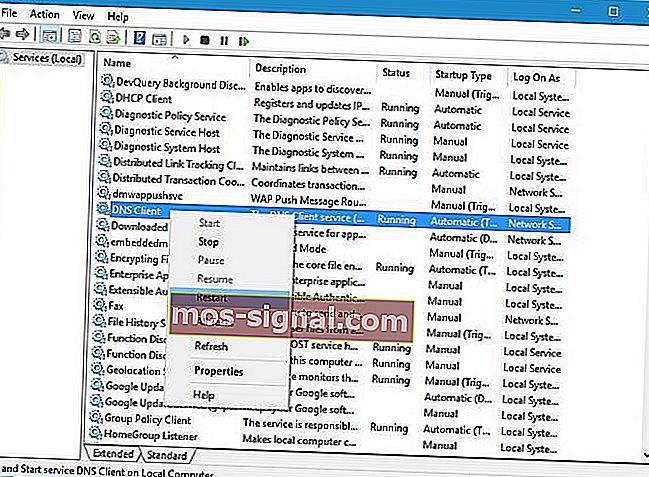
- לאחר הפעלה מחדש של לקוח ה- DNS , סגור את חלון השירותים ובדוק אם הבעיה נפתרה.
שאלות נפוצות: למידע נוסף על שגיאות בדיקות DNS
- מהי שגיאת Nxdomain?
שגיאות Nxdomain מציינות שהדומיין שחיפש הדפדפן לא קיים. במילים אחרות, פותר ה- DNS לא הצליח למצוא כתובת IP לדומיין.
- מה הפירוש של בדיקת DNS שהושלמה?
שגיאות בדיקה של DNS מתרחשות כאשר מטמון ה- DNS לא נטען בעת ביקור באתר. המשמעות היא שהדפדפנים שלך לא יכלו להתחבר למארח והוא לא יכול לגשת לאתר שאתה מנסה לבקר בו.
- כיצד ניתן לתקן שגיאות בדיקה של DNS?
שינוי כתובת ה- DNS ל- DNS הציבורי של גוגל או ל- DNS פתוח, לנקות את היסטוריית הגלישה, את המטמון ואת קובצי ה- cookie הם חלק מהפתרונות שאנו ממליצים עליהם ותוכל לנסות.
הערת העורך: מאמר זה ממשיך בעמוד הבא עם פתרונות נוספים לתיקון שגיאות DNS_PROBE_FINISHED_NXDOMAIN.